刷机之家:三星Galaxy S5怎么设置定时发送短信
三星Galaxy S5怎么设置定时发送短信?定时短信设置技巧教程,今天刷机之家小编就给大家分享关于这个问题的经验教程,如果你还不了解的话,请参考本文以下步骤教程,请仔细阅读,希望能帮助到大家。
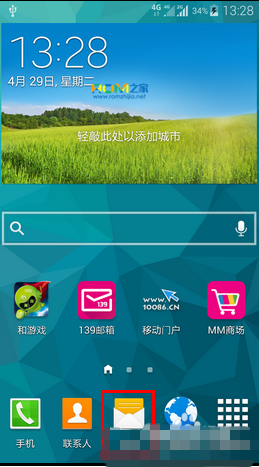
2.点击屏幕右上方的【新建信息】图标。

3.点击【联系人】图标,然后点击【完成】。
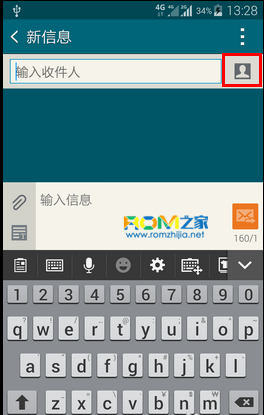

4.输入要发送的信息内容后,点击屏幕右上角的【菜单】键,然后选择【定时信息】。
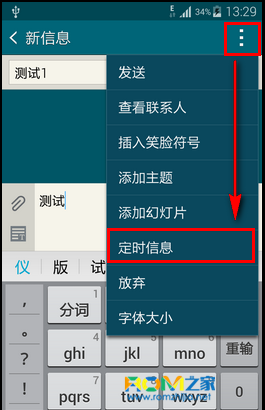
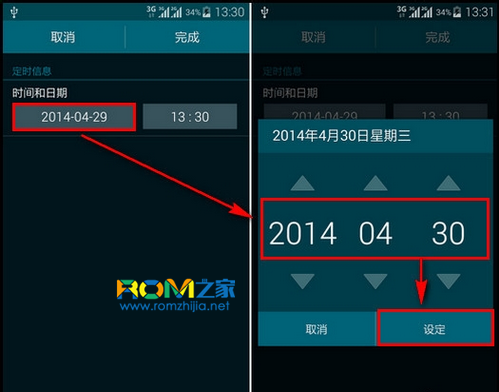
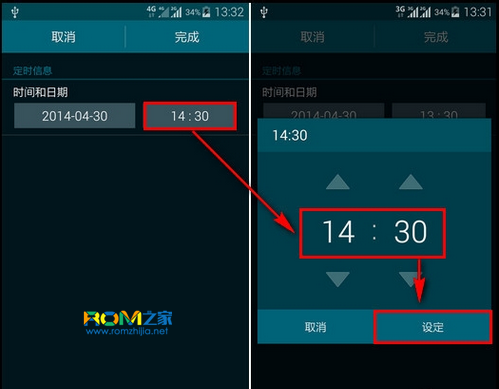
6.点击【完成】。
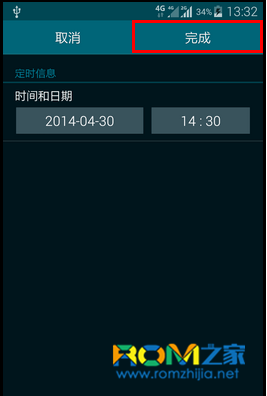
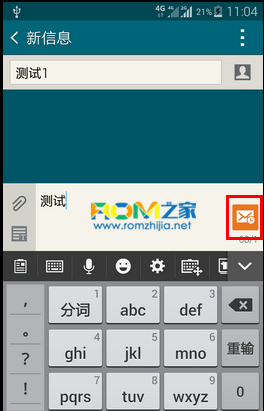

更多手机使用及刷机技巧教程请关注刷机之家官网(http://www.shuajizhijia.net/)查看详细步骤内容。
三星 GALAXY S5 (G9008V)刷机包下载:http://www.romzhijia.net/romlist/927_0_0_1_10
三星 GALAXY S5 (G9008V)刷机教程:http://www.romzhijia.net/phone/927_4.html



